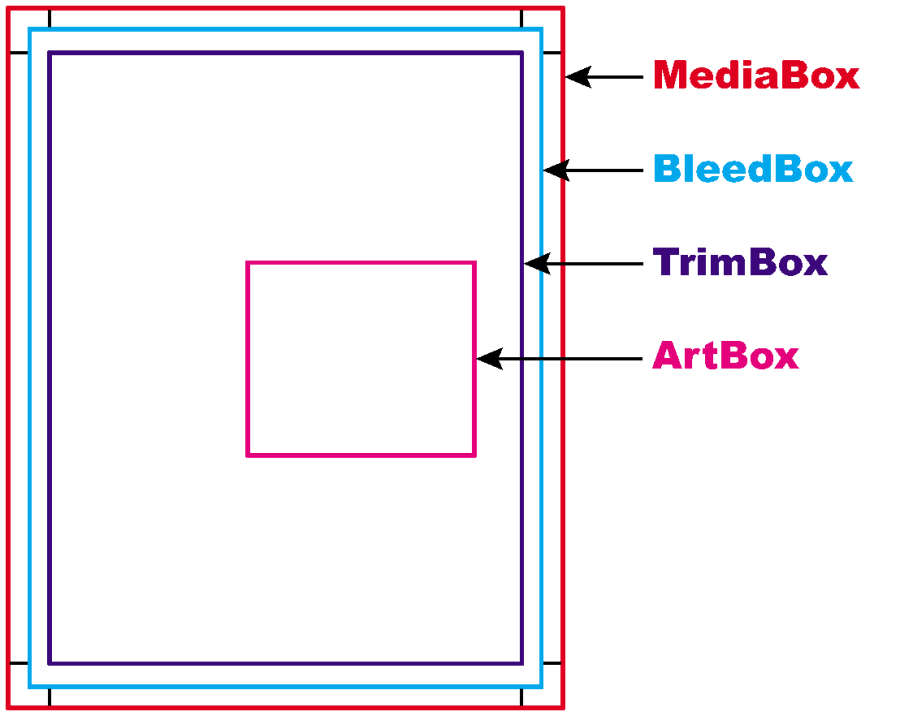| Anchor |
|---|
| Bookmark11_concept3204__image_121C3E1039 |
|---|
| Bookmark11_concept3204__image_121C3E1039 |
|---|
|
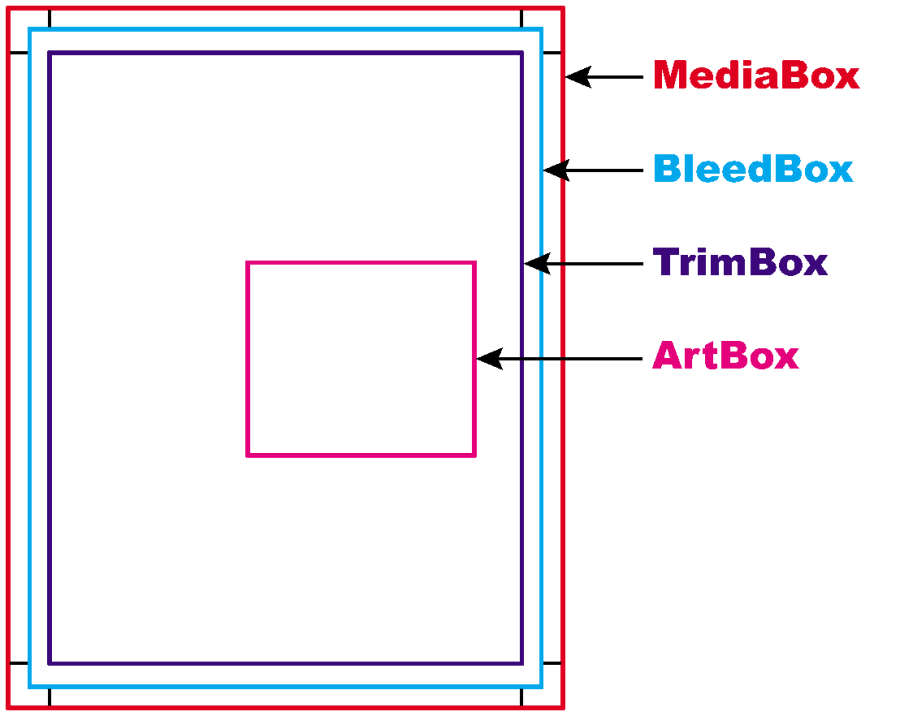 Image Modified Image Modified| Anchor |
|---|
| Bookmark11_concept3204__table_FD10A4225B |
|---|
| Bookmark11_concept3204__table_FD10A4225B |
|---|
|
media box | Defines the location and size of the physical medium on which the page is intended to be displayed or printed. | bleed box | Defines the bounds to which the contents of the page should be clipped when output in a production environment. Default value is the page's crop box. | trim box | Defines the intended dimensions of the finished page after trimming. This may be smaller than the media box to allow for production-related content such as printing instructions, cut marks, or color bars. The default value is the page's crop box. | art box | Defines the extent of the page's meaningful content, including potential white space. Default value is the page's crop box. | crop box | Defines the region to which the contents of the page are to be clipped (or cropped) when displayed or printed. Unlike the other boxes, the crop box has no defined meaning in terms of physical page geometry or intended use, it merely suggests where the page should be clipped. |
| Anchor |
|---|
| Bookmark11_concept3204__section_60182966 |
|---|
| Bookmark11_concept3204__section_60182966 |
|---|
|
PDF/X-1a restrictions
PDF Preflight checks that files comply with PDF/X-1a:2001 standard.
In either of the following situations, you must specify either the art box or trim box.| Anchor |
|---|
| Bookmark11_concept3204__ul_AD4BC3AFD9B24 |
|---|
| Bookmark11_concept3204__ul_AD4BC3AFD9B24 |
|---|
|
| Anchor |
|---|
| Bookmark11_concept3204__li_5797422E58AE4 |
|---|
| Bookmark11_concept3204__li_5797422E58AE4 |
|---|
|
Page box layout does not conform with press layout| Anchor |
|---|
| Bookmark11_concept3204__li_751A3240D1164 |
|---|
| Bookmark11_concept3204__li_751A3240D1164 |
|---|
|
Layout has no crop box or crop box is equal to media box
The art box defines the extent of a page's meaningful content. If you are using only part of a page, the art box is the area of text, pictures, and needed white space. The rest of the page, which is blank, isn't considered.
If you are using the whole page, then you must specify the trim box, media box, and the bleed box. If the bleed box is not already defined, you can specify that the normalizer function set the bleed box to be equal to the media box.
Press layout specifications: | Anchor |
|---|
| Bookmark11_concept3204__ul_C5A026467B884 |
|---|
| Bookmark11_concept3204__ul_C5A026467B884 |
|---|
|
| Anchor |
|---|
| Bookmark11_concept3204__li_0D7520B2F8444 |
|---|
| Bookmark11_concept3204__li_0D7520B2F8444 |
|---|
|
The outer box must be the media box.| Anchor |
|---|
| Bookmark11_concept3204__li_0BF0460D5A254 |
|---|
| Bookmark11_concept3204__li_0BF0460D5A254 |
|---|
|
The bleed box must be inside or equal to the media box.| Anchor |
|---|
| Bookmark11_concept3204__li_AE8616BC5C7B4 |
|---|
| Bookmark11_concept3204__li_AE8616BC5C7B4 |
|---|
|
The trim box must be inside or equal to the bleed box.| Anchor |
|---|
| Bookmark11_concept3204__li_CCBDF95DDE864 |
|---|
| Bookmark11_concept3204__li_CCBDF95DDE864 |
|---|
|
The layout has no crop box or the crop box is equal to the media box.
Minimum Trim to Bleed Margin: PDF Preflight checks whether the document contains predetermined or sufficient bleed.
Minimum Bleed to Media Margin: See the preceding diagram to see how media margin is defined. PDF Preflight checks whether the document contains predetermined bleed.
| Anchor |
|---|
| Bookmark11_concept3204__section_3FF0EF71 |
|---|
| Bookmark11_concept3204__section_3FF0EF71 |
|---|
|
Example
To set the software to check the size of the trim box and check whether a bleed box is defined, perform the following steps.
In Preflight Profile Editor > Page > Layout:| Anchor |
|---|
| Bookmark11_concept3204__ul_CF68F92D48AC4 |
|---|
| Bookmark11_concept3204__ul_CF68F92D48AC4 |
|---|
|
| Anchor |
|---|
| Bookmark11_concept3204__li_7E8F925583244 |
|---|
| Bookmark11_concept3204__li_7E8F925583244 |
|---|
|
In the Page box layout does not conform with list, select Press Layout.| Anchor |
|---|
| Bookmark11_concept3204__li_E4954328A2664 |
|---|
| Bookmark11_concept3204__li_E4954328A2664 |
|---|
|
Set Minimum Trim to Bleed Margin to 2 pt.| Anchor |
|---|
| Bookmark11_concept3204__li_FC427C5EECF74 |
|---|
| Bookmark11_concept3204__li_FC427C5EECF74 |
|---|
|
Set Minimum Bleed to Media Margin to 2 pt.
With these settings, the software checks whether a bleed box is defined. If it is not, the bleed box is defined during the refine process. |